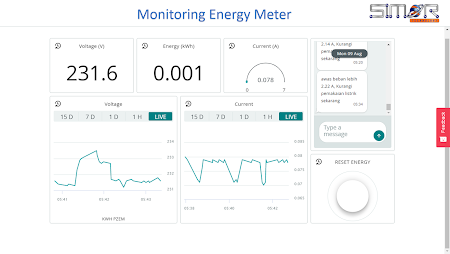Rabu, 22 Desember 2021
Jumat, 03 Desember 2021
Senin, 18 Oktober 2021
Selasa, 12 Oktober 2021
Kamis, 30 September 2021
Senin, 13 September 2021
Minggu, 05 September 2021
Merubah port komunikasi PZEM 004T dari TTL menjadi RS485
Sabtu, 21 Agustus 2021
GPIO ESP32 yang layak digunakan sebagai IO (input ouput)
Assalamu'alaikum,
Sobat SIMOR, hari ini saya akan sharing tentang GPIO ESP32 manakah yang layak digunakan sebagai pin input atau output dalam project. Chip ESP32 hadir dengan 48 pin dengan banyak fungsi. Tidak semua pin terekspos di semua papan pengembangan ESP32, dan beberapa pin tidak dapat digunakan.
Ada banyak pertanyaan tentang cara menggunakan ESP32 GPIO. Pin apa yang harus Anda gunakan? Pin apa yang harus Anda hindari untuk digunakan dalam proyek Anda? Posting ini bertujuan untuk menjadi panduan referensi sederhana dan mudah diikuti untuk GPIO ESP32.
Periferal ESP32 meliputi:
- 18 saluran Konverter Analog-ke-Digital (ADC)
- 3 antarmuka SPI
- 3 antarmuka UART
- 2 antarmuka I2C
- 16 saluran keluaran PWM
- 2 Konverter Digital-ke-Analog (DAC)
- 2 antarmuka I2S
- 10 GPIO penginderaan kapasitif
Fitur ADC (analog to digital converter) dan DAC (digital to analog converter) ditetapkan ke pin statis tertentu. Namun, Anda dapat memutuskan pin mana yang UART, I2C, SPI, PWM, dll – Anda hanya perlu menetapkannya dalam kode. Ini dimungkinkan karena fitur multiplexing chip ESP32.
Meskipun Anda dapat menentukan properti pin pada perangkat lunak, ada pin yang ditetapkan secara default seperti yang ditunjukkan pada gambar berikut (ini adalah contoh papan DOIT ESP32 DEVKIT V1 dengan 36 pin – lokasi pin dapat berubah tergantung pada pabrikannya).
Selain itu, ada pin dengan fitur khusus yang membuatnya cocok atau tidak untuk proyek tertentu. Tabel berikut menunjukkan pin apa yang terbaik untuk digunakan sebagai input, output, dan pin mana yang perlu Anda waspadai.
Pin yang disorot dengan warna hijau boleh digunakan. Yang disorot dengan warna kuning boleh digunakan, tetapi Anda perlu memperhatikan karena mereka mungkin memiliki perilaku yang tidak terduga terutama saat boot. Pin yang disorot dengan warna merah tidak disarankan untuk digunakan sebagai input atau output.
Pin sebagai INPUT
GPIO 34 hingga 39 adalah GPI – pin input saja. Pin ini tidak memiliki resistor pull-up atau pull-down internal. Mereka tidak dapat digunakan sebagai output, jadi gunakan pin ini hanya sebagai input:
- GPIO 34
- GPIO 35
- GPIO 36
- GPIO 39
Kamis, 19 Agustus 2021
Compare Harga sewa cloud IoT (Blynk IoT dan Arduino IoT Cloud)
sumber :
sedangkan Blynk IoT bisa menggunakan Gopay atau kartu kredit
Selasa, 17 Agustus 2021
Senin, 09 Agustus 2021
cara upload esp8266 via arduino iot cloud
Feature:
Minggu, 08 Agustus 2021
Jumat, 30 Juli 2021
Cara membaca data Modbus Modul Modbus Temperatur PT100 PTA9B01
Assalamu'alaikum,
sobat SIMOR,
pagi ini saya akan share tentang modul modbus temperatur menggunakan pt100 yang murah, harganya sekitar 100rb an. sobat bisa beli di toko online namanya PTA9B01.
ketika beli itu ada pilihannya modul, pt100 dan box.
kalo beli semuanya total 310. dan itu belum termasuk power supply.
di spesifikasi supply rangenya 8-25v. jadi sobat bisa beli power supply 9v, 12v, 24v.
sebelum memulai siapkan alat dan bahannya :
1. Modul PTA9B01 + PT100
2. USB to RS485
3. Power supply 9v/12v/24v
4. Laptop
5. Software modbus poll + datasheet (download)
6. Media yang di ukur. contoh :
langsung saja ke tutorialnya:
1. Rakit seperti gambar dibawah ini
2. baca register addresnya. Standart parameter komunikasinya 9600/8N1 slave ID 1
3. jalankan Modbus poll
4. Connection - connect, setting baudrate 9600 8N1 -> OK5. akan muncul seperti ini, karena register addres tidak sesuai. pilih Setup - Read and write definition
7. data akan muncul seperti di bawah ini. nama disamping itu saya tulis sendiri
Data modbus dari modul sudah keluar.
jika ada pertanyaan atau saran bisa whatsapp : 081555305255
semoga bermanfaat pengalaman menggunakan modul ini.
Wassalamu'alaikum
SIMOR
cara mendapatkan ID grup Telegram
berikut caranya: Kirim sebuah teks apa aja ke grup telegram. Masukkan bot telegram Anda ke grup tersebut Buka browser dan tulis https://api...

-
#define BLYNK_PRINT Serial #include <TimeLib.h> #include <ESP8266WiFi.h> #include <BlynkSimpleEsp8266.h> #include <Wi...
-
Pengertian blynk sudah dijelaskan pada artikel sebelumnya klik apa itu blynk??? Sekarang penjelasan tentang prinsip kerjanya . Blynk ...
-
Pzem003 / pzem017 adalah modul monitoring arus, tegangan, daya, frequency, dan energy yang mempunyai protocol Modbus RTU dengan...